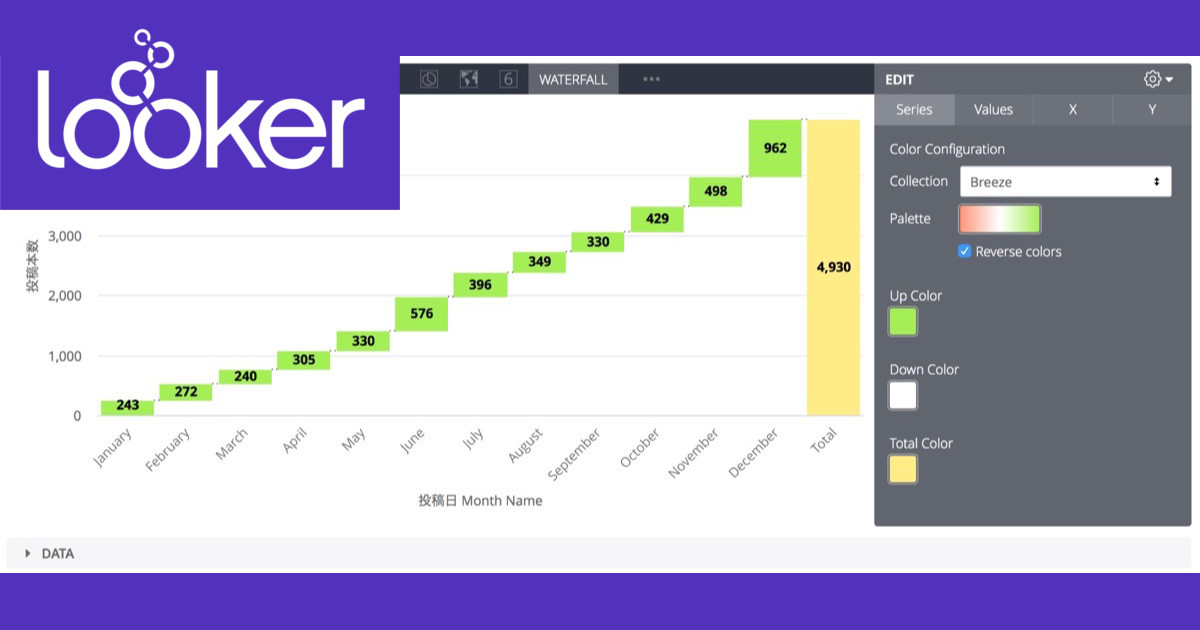
Lookerの可視化(Vizualization)で何が出来るか確認してみる – ウォーターフォールチャート(Waterfall Chart)編 #looker
Lookerでは、対象となるデータ理解するための様々な可視化(Visualization)機能が利用可能です。
当エントリは、Lookerの可視化機能で利用可能なグラフの1つである『ウォーターフォールチャート(Waterfall Chart)』について、その概要と『どんな見せ方が出来るのか』について見ていきたいと思います。
目次
ウォーターフォールチャート(Waterfall Chart)とは
Wikipediaによると、『正負の値の累積的影響を判断する際に役立つ可視化用グラフである。 レンガが宙に浮いているように列が表示されることから、飛行レンガグラフ(英語:flying bricks chart)やマリオ (ゲームキャラクター)グラフ(英語:Mario chart)として知られている。金融用語で「橋」と呼ばれることも多い。戦略的コンサルティング会社であるマッキンゼー・アンド・カンパニーにより、顧客向けプレゼンテーション手法として普及した。[1][2] インベントリ分析や性能解析などの多様な定量分析にて利用されている。』という内容で説明されています。
可視化実践
では早速実践してみましょう。今年(2019年)のブログ投稿データを、月毎に集計したデータを用います。
可視化タイプで『Waterfall』を指定。
以下の様な形でグラフが表示されました。
Series
"Series"タブでは、グラフの配色を指定・変更することが可能です。今回のデータについてはマイナスの数字がありませんでしたが、全体配色及び『Up Color』『Down Color』『Total Color』それぞれを任意の色で指定することが可能となっています。
Values
"Values"タブでは数値項目の表示有無と色の指定が可能となっています。
X&Y
"X"及び"Y"タブでは、それぞれの軸項目のラベルや軸の表示有無などを制御可能です。
まとめ
というわけで、Lookerの可視化機能で利用可能な『ウォーターフォールチャート(Waterfall Chart)』に関する内容のご紹介でした。












![[レポート]AWSでデータメッシュアーキテクチャを構築する#ANT336 #reinvent](https://devio2023-media.developers.io/wp-content/uploads/2022/11/eyecatch_reinvent2022_session-report.png)



